Top 3 Apps zur Steuerung von PowerPoint von Android
Haben Sie während einer Präsentation während eines Meetings jemals das Bedürfnis verspürt, PowerPoint von einem Android-Gerät aus zu steuern? PowerPoint ist ein starkes Werkzeug, das Ihrer Präsentation ein attraktives visuelles Aussehen verleiht, das die Aufmerksamkeit Ihres Publikums auf sich zieht. Aber wenn wir PowerPoint während einer Live-Präsentation vom Telefon aus steuern, wird es unser Leben viel einfacher machen. Stellen Sie sich vor, Ihr schicker Mauszeiger funktioniert eines Tages während eines besonderen Meetings nicht und die Tastatur ist für Sie unzugänglich. Wenn Ihr Mobiltelefon in solchen Situationen zu einem Remote-Gerät zur Steuerung Ihrer Präsentation werden kann, dann wird es Ihnen den Tag retten. Einige benutzerfreundliche Methoden helfen dabei, PowerPoint von einem Smartphone aus zu steuern.
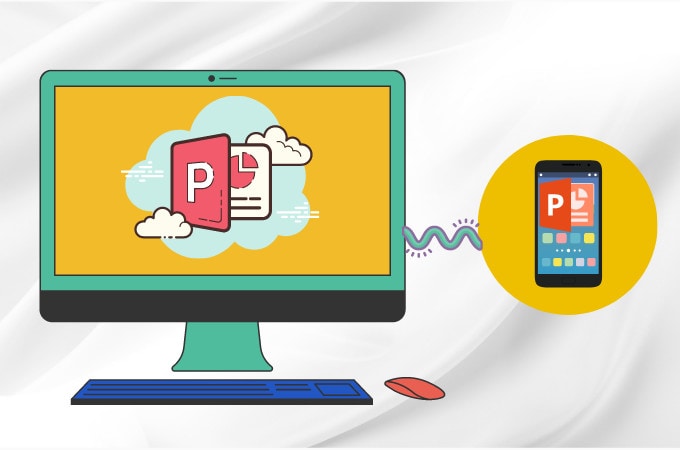
Teil 1. Office Remote von Microsoft
Wenn Sie Powerpoint von einem Android-Gerät aus steuern möchten, ist Office Remote von Microsoft die beste App. Es macht Ihr Telefon zu einer Fernbedienung, die Ihre PowerPoint-Präsentation steuert. Mit dieser App haben Sie keine Angst, an einem Ort zu stehen, da Sie sich während einer Präsentation frei bewegen können. Sie müssen über Microsoft Office (MO) 2013 verfügen, um diese App zu verwenden, da sie nicht mit früheren Versionen kompatibel ist. Es ist auch nur mit Windows Phone OS 8 oder Android Phone 4.0, Ice Cream Sandwich, kompatibel.
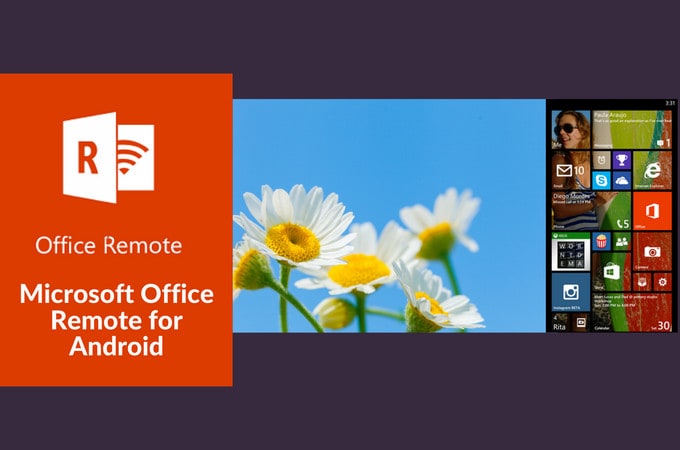
Hier ist eine Liste der Funktionen dieser App, die Ihnen mitteilen, was Sie von Ihrem Android-Gerät aus tun können, um PowerPoint zu steuern.
- Sie können eine PowerPoint-Präsentation starten.
- Sie können zu den nächsten Folien wechseln.
- Steuern Sie den Laserpointer mit der Berührung Ihres Fingers.
- Sie können die Foliennummer und den Präsentationstimer ganz einfach anzeigen.
- Sie können auch Sprechernotizen sehen.
- Sie können sogar zu Word-Dateien und Excel-Tabellen wechseln.
Wenn Sie PowerPoint von Android aus steuern möchten, befolgen Sie die nachstehenden einfachen Schritte.
- 1) Laden Sie MO 2013 herunter, auf dem Office Remote bereits installiert ist.
- 2) Schalten Sie Bluetooth auf Ihrem Computer ein und koppeln Sie Ihr Telefon damit.
- 3) Installieren Sie auf Ihrem Android-Gerät Office Remote für Android.
- 4) Gehen Sie dann zu der PowerPoint-Präsentation, die Sie von Android aus steuern möchten.
- 5) Klicken Sie auf „Office Remote“ und schalten Sie es ein.
- 6) Gehen Sie zu Ihrem Desktop und öffnen Sie die Präsentation.
- 7) Führen Sie Office Remote von Ihrem Android-Telefon aus.
- 8) Jetzt können Sie eine Präsentation präsentieren, indem Sie sie vom Telefon aus steuern.
Teil 2. PPT-Fernbedienung
PPT Remote ist eine weitere einfach zu bedienende App, mit der Sie PowerPoint von Android aus steuern können. Es wird Ihr Android-Gerät in eine Fernbedienung umwandeln. Diese App ist mit Mac und Windows kompatibel. Befolgen Sie die einfachen Anweisungen, um die Funktionen dieser App zu genießen.
1) Laden Sie die App herunter PPT remote.com für Ihren Computer und Ihr Android-Telefon.
2) Installieren und starten Sie die App.
3) Wählen Sie die IP Ihres Wi-Fi in der App-Oberfläche auf dem Computer aus.
4) Stellen Sie sicher, dass sich beide Geräte im selben Netzwerk befinden.
5) Öffnen Sie die App auf dem Telefon; Ihr PC wird automatisch erkannt.
6) Ihr Computer und Ihr Telefon sind jetzt verbunden.
7) Sie können Ihre Präsentation einfach über Ihr Telefon steuern, indem Sie die App-Pfeile verwenden.
8) Sie können auf die Pfeile tippen, um zur nächsten oder vorherigen Folie zu wechseln.
9) Um den Zeiger zu bewegen, können Sie die Berührung eines Fingers auf dem Handy verwenden.
Hinweis: Diese App kann auch für iOS funktionieren.
Teil 3. Remote für PowerPoint Keynote
Powerpoint Keynote-Fernbedienung ist eine kostenlose App, mit der Sie PowerPoint von Android aus steuern können. Es ist mit iOS und Android kompatibel. Sie können PowerPoint und Keynote ganz einfach auf Mac und Windows steuern. Sie können beide Geräte über Bluetooth oder WLAN verbinden. Beide Geräte sollten sich im selben Netzwerk befinden. Sie können zu den nächsten Folien wechseln, indem Sie die Lautstärketaste verwenden oder auf dem Telefonbildschirm wischen. Befolgen Sie diese einfachen Schritte, um diese App zu verwenden.
1) Laden Sie die App herunter und installieren Sie sie auf dem Telefon und Computer.
2) Verbinden Sie Geräte mit demselben Wi-Fi-Netzwerk.
3) Öffnen Sie die App auf dem Telefon und verbinden Sie die IP-Adresse.
4) Es wird automatisch eine Verbindung zu Ihrem jeweiligen Computer hergestellt.
5) Sie können Ihre Präsentation jetzt einfach starten und steuern.
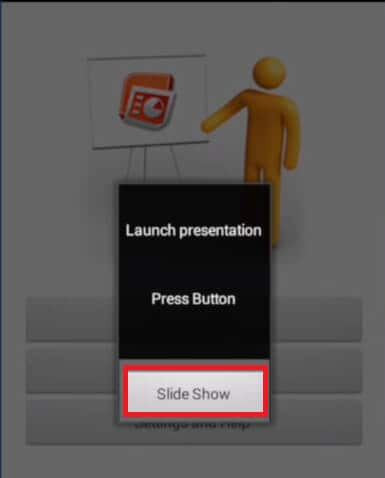
Hier ist eine Liste von Funktionen dieser App, die Ihnen helfen, PowerPoint von Android aus zu steuern.
- Sie können Ihre Folien und Animationen vollständig steuern.
- Bilder und Notizen können einfach auf Ihrem Telefon angezeigt werden.
- Sie können auch den Mausmodus verwenden.
- Fingerberührung kann als Zeiger verwendet werden.
- Sie können den Zeitraffer verfolgen.
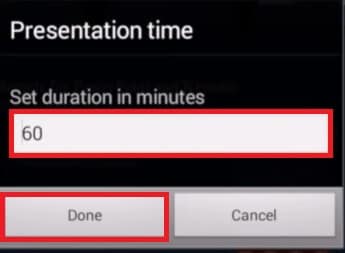
- Sie können zwischen Quer- und Hochformat wechseln.
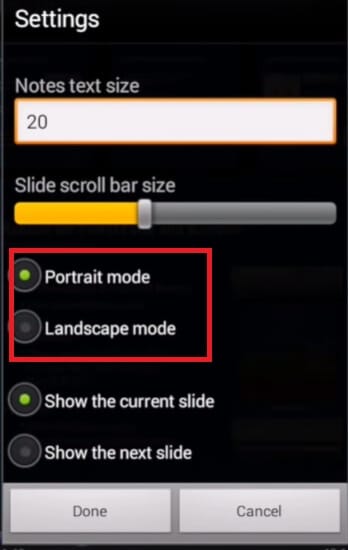
- Während der Präsentation können Sie sogar Audioaufnahmen machen.
- Es ist keine Konfiguration erforderlich.
Teil 4: Verwenden Sie MirrorGo, um PowerPoint von Android aus zu steuern
Wenn es darum geht, ein Android- oder iOS-Gerät von einem PC aus zu steuern, ist das Beste, was im Internet zu finden ist Wondershare MirrorGo. Dieses Tool kann Ihnen helfen, PowerPoint von Android aus zu steuern, da es für die Steuerung Ihres Geräts auf dem PC entwickelt wurde. Abgesehen davon können Sie Ihren Bildschirm sehr einfach auf einen PC spiegeln. Das Tool ist absolut sicher und es gibt keinen Schaden, während Sie es auf Ihren PC herunterladen. Wenn Sie eine 100% ige Erfolgsquote erreichen, können Sie sich ohne Zweifel auf t verlassen und herunterladen. So können Sie dieses Tool verwenden. Folge den Anweisungen unten!

Wondershare MirrorGo
Spiegeln Sie Ihr Android-Gerät auf Ihren Computer!
- Spielen Handy-Spiele auf dem großen Bildschirm des PCs mit MirrorGo.
- Shop Screenshots vom Telefon auf den PC übertragen.
- Mehrere anzeigen Benachrichtigungen gleichzeitig, ohne das Telefon abzunehmen.
- Verwenden Sie unsere Größentabelle, um die Rasse und das Gewicht Ihres Hundes einer der XNUMX verfügbaren Bettgrößen zuzuordnen. Wenn Sie Fragen zur Größe Ihres Hundes haben, können Sie sich gerne mit uns in Verbindung setzen. android apps auf Ihrem PC für ein Vollbilderlebnis.
Schritt 1: Laden Sie MirrorGo von seiner offiziellen Website herunter und installieren Sie es.
Laden Sie MirrorGo herunter, installieren Sie es und starten Sie es dann über Ihren PC. Als nächstes verbinden Sie Ihr Gerät und Ihren PC mit Hilfe eines authentischen USB-Kabels. Klicken Sie dann auf die Option „Dateien übertragen“ über Ihr Gerät.

Schritt 2: Aktivieren Sie das USB-Debugging auf Ihrem Android-Telefon.
Sie müssen jetzt das USB-Debugging aktivieren. Rufen Sie dazu die „Einstellungen“ Ihres Geräts auf und navigieren Sie zu der unter „Info“ verfügbaren „Build-Nummer“. Um nun die Entwickleroptionen zu aktivieren, drücken Sie 7 Mal auf die „Build-Nummer“. Wenn Sie fertig sind, gehen Sie zurück zu „Einstellungen“, suchen Sie die „Entwickleroptionen“ und klicken Sie darauf. Scrollen Sie dann nach unten zu „USB-Debugging“ und schalten Sie es ein.

Schritt 3: Verwenden Sie Tastatur und Maus, um die PowerPoint-App über Ihr Gerät zu steuern.
Nachdem das Telefon die Verbindung zwischen dem Gerät und dem Computer erfolgreich hergestellt hat, können Sie die PowerPoint-App mit Tastatur und Maus über Ihr Gerät steuern.
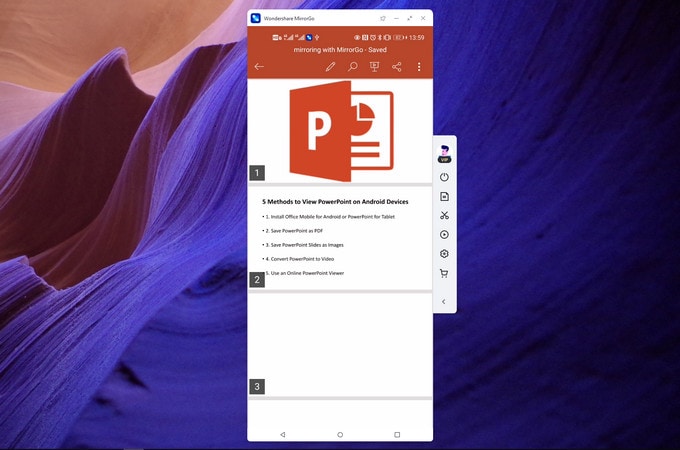
Fazit
Powerpoint von einem Android-Gerät aus zu steuern ist keine mühselige Aufgabe. Es gibt einige Apps, die oben besprochen wurden, die Ihre Präsentation viel einfacher machen können. Sie können Ihre Präsentation während eines Meetings oder Vortrags steuern, indem Sie sich frei im Raum bewegen. Es besteht kein Grund zur Panik, wenn Ihre Tastatur auf der Stelle nicht funktioniert. Mit solchen praktischen Apps können Sie Ihr Telefon in eine Fernbedienung verwandeln, die Ihre Präsentation vollständig steuert.
Neueste Artikel
